Sblocca l'ID Apple, rimuovi la password dello schermo, ignora il tempo di screem.
- Sblocca ID Apple
- Bypass Blocco attivazione iCloud
- Strumento di sblocco di Doulci iCloud
- Factory Sblocca iPhone
- Bypass Passcode per iPhone
- Reimposta il passcode dell'iPhone
- Sblocca ID Apple
- Sblocca iPhone 8 / 8Plus
- Rimozione blocco iCloud
- iCloud Sblocco Deluxe
- Blocca schermo iPhone
- Sblocca iPad
- Sblocca iPhone SE
- Sblocca iPhone Tmobile
- Rimuovi la password dell'ID Apple
5 modi per bypassare l'iPhone è disabilitato con o senza un computer
 aggiornato da Lisa Ou / 26 marzo 2021 16:30
aggiornato da Lisa Ou / 26 marzo 2021 16:30Quando il iphone è disabilitato viene visualizzato il messaggio, il tuo iPhone è bloccato in poche ore per motivi di sicurezza. Apple sospetta che altri tentino di sbloccare il tuo iPhone senza la tua autorizzazione. Per proteggere il tuo iPhone da hacker o estranei, l'iPhone viene disabilitato. È anche possibile che tu abbia dimenticato il passcode dello schermo dell'iPhone. Se inserisci il codice di accesso errato fino a 10 tentativi, iPhone viene bloccato in modo permanente. Esiste una soluzione di bypass disabilitato per iPhone? Ovviamente la risposta è sì. Questo articolo introduce 5 semplici modi per sbloccare da solo un iPhone disabilitato temporaneamente o permanentemente. Basta leggere e ottenere il miglior strumento di sblocco per iPhone.


Elenco delle guide
1. Il modo migliore per bypassare qualsiasi iPhone disabilitato
Quando il tuo iPhone è disabilitato dopo troppi errori di sblocco, puoi usare Sblocco iOS FoneLab per bypassare il passcode dell'iPhone e sbloccare l'iPhone. Puoi rimuovere il blocco schermo da codice a 4 cifre, codice a 6 cifre, Touch ID e Face ID con la più alta percentuale di successo. Anche se ricevi il file iPhone è disabilitato connettersi ad iTunes notifica, puoi bypassare l'iPhone disabilitato e bloccato con semplici passaggi.
- Sblocca un iPhone disabilitato e cancella la sua password di 4 o 6 cifre.
- Aggirare iPhone è disabilitato riprova tra x minuti (connettiti a iTunes) errori.
- Rimuovi la password dell'iPhone dimenticata senza fornire alcuna informazione personale.
- Entra in un iPhone disabilitato senza il passcode.
- Pienamente compatibile con le ultime versioni di iPhone 15 e iOS 17.
FoneLab ti aiuta a sbloccare lo schermo dell'iPhone, rimuove l'ID Apple o la sua password, rimuove il tempo dello schermo o il passcode di restrizione in secondi.
- Ti aiuta a sbloccare lo schermo dell'iPhone.
- Rimuove l'ID Apple o la sua password.
- Rimuovi il tempo sullo schermo o il codice di restrizione in secondi.
Passo 1 Scarica, installa e avvia gratuitamente il software di sblocco per iPhone. Collega il tuo iPhone disabilitato al computer con un cavo USB lampo. Quindi scegli il file Pulisci passcode opzione.

Passo 2 Controlla e conferma le informazioni del tuo dispositivo prima di sbloccare il tuo iPhone. È possibile correggere manualmente le informazioni errate. Successivamente, fare clic su Inizio per avviare il download del pacchetto firmware per iPhone è disabilitato bypass.

Passo 3 Clicchi Sbloccare per sbloccare il tuo iPhone 15 disabilitato e dispositivi precedenti. Dopo aver tolto il tuo iPhone dalla modalità disabilitata, puoi scollegare iPhone e sbloccare iPhone per un ulteriore utilizzo.

2. Altri 4 strumenti di bypass disabilitati per iPhone di Apple
Ci sono anche alcuni strumenti di sblocco predefiniti per iPhone che puoi usare. Per essere più precisi, puoi ripristinare l'iPhone da iTunes o il backup di iCloud per rimuovere il passcode dello schermo da iPhone. Inoltre, puoi utilizzare Finder e Siri per riparare alcuni iPhone disabilitati senza il passcode del dispositivo.
Bypassa un iPhone disabilitato con iTunes
Se hai un computer Windows o il tuo computer Mac esegue versioni precedenti di macOS Catalina, puoi utilizzare iTunes per eseguire un bypass disabilitato per iPhone. Assicurati che il tuo iPhone sia già sincronizzato con iTunes su questo computer.
Passo 1 Collega il tuo iPhone al computer attendibile con un cavo USB lampo.
Passo 2 Apri l'ultima versione di iTunes. iTunes può rilevare e riconoscere automaticamente il tuo iPhone disabilitato.
Passo 3 Attendi qualche istante per completare il processo di backup automatico. iTunes creerà automaticamente un backup del tuo iPhone dopo il rilevamento.
Passo 4 Sulla Sommario pagina, fare clic su ripristinare iPhone opzione. Ora puoi ripristinare l'iPhone e bypassare il blocco dello schermo con iTunes.

Bypassa un iPhone disabilitato con iCloud Trova il mio iPhone
Per le persone che hanno già abilitato Trova il mio iPhone sul dispositivo iOS disabilitato, iCloud è un buon strumento di bypass per iPhone disabilitato. Puoi cancellare manualmente i file e le impostazioni dell'iPhone. Cancellando tutto il contenuto e le impostazioni, puoi ripristinare l'iPhone alle impostazioni di fabbrica originali. Di conseguenza, puoi sbloccare un iPhone disabilitato con Trova il mio iPhone.
Passo 1 Visita il sito web di iCloud su qualsiasi browser, ad eccezione del tuo iPhone disabilitato.
Passo 2 Accedi al tuo account iCloud con l'ID Apple e il passcode.
Passo 3 Trova e scegli il file Trova il mio iPhone opzione.
Passo 4 Dal Tutti i dispositivi elenco, scegli il tuo iPhone disabilitato.
Passo 5 Scegli Cancella iPhone per eliminare tutto dal tuo iPhone, così come la password dello schermo.
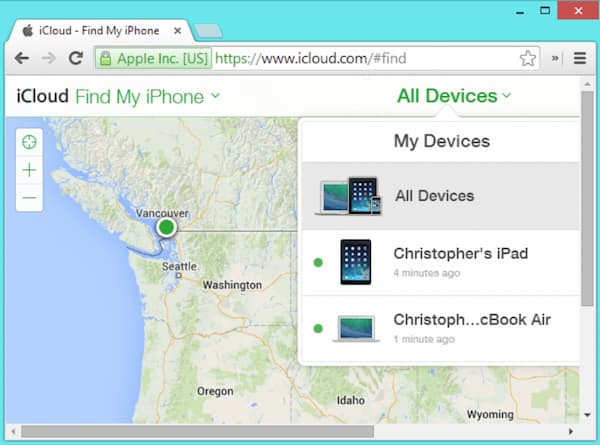
Bypassare un iPhone disabilitato con Finder
Se il tuo computer Mac è stato aggiornato a macOS Catalina e versioni successive, puoi ottenere un'altra soluzione di bypass disabilitato per iPhone. Finder è un buon strumento per sostituire iTunes. Pertanto, puoi ripristinare l'iPhone e bypassare l'iPhone disabilitato senza iTunes qui.
Passo 1 Utilizzando un cavo USB lampo per collegare l'iPhone disabilitato al tuo computer Mac.
Passo 2 Conferma con Fidati di questo computer. Ti verrà richiesto di inserire il passcode per andare avanti.
Passo 3 Trova il tuo iPhone rilevato nel pannello di sinistra. Scegliere Restore Backup sullo schermo del Mac.
Passo 4 Seleziona un file di backup per il ripristino dell'iPhone. Il tuo iPhone si riavvierà e si sincronizzerà immediatamente con il file di backup.
Passo 5 Mantieni il tuo iPhone connesso fino al termine del bypass disabilitato dell'iPhone.
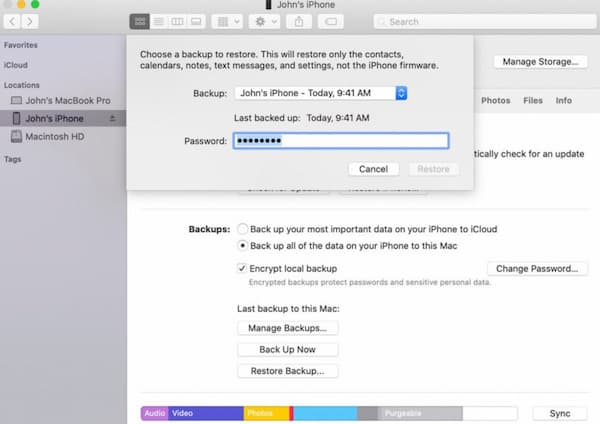
Bypassare un iPhone disabilitato con Siri
Usando Siri, puoi eseguire il bypass disabilitato dell'iPhone senza un computer. Siri consente agli utenti di accedere a un iPhone bloccato su iOS 8/9/10/11. Sbloccare iPhone con Siri è una scappatoia. Pertanto, gli utenti di iOS 12/13/14 non possono bypassare il passcode dello schermo dell'iPhone tramite Siri.
Passo 1 Premere il tasto Casa pulsante per attivare Siri. Chiedi a Siri con "Ehi Siri, che ore sono" o altre domande che possono visualizzare l'orologio.
Passo 2 Clicca il Orologio icona sullo schermo del tuo iPhone. Nel Orologio mondiale schermo, trova e tocca + nell'angolo in alto a destra.
Passo 3 Digita una città nello spazio vuoto richiesto. Quindi scegli il file Seleziona tutto opzione.
Passo 4: Scegli Condividi seguito da Messaggio.
Passo 5 Compila il A campo. Clicca il Reso pulsante sulla tastiera. Seleziona il contenuto evidenziato. Rubinetto + e quindi selezionare Crea nuovo contatto.
Passo 6 Seleziona Scegli la foto e visita la fototeca. Questa volta puoi premere il tasto Casa per andare direttamente alla schermata Home dell'iPhone.
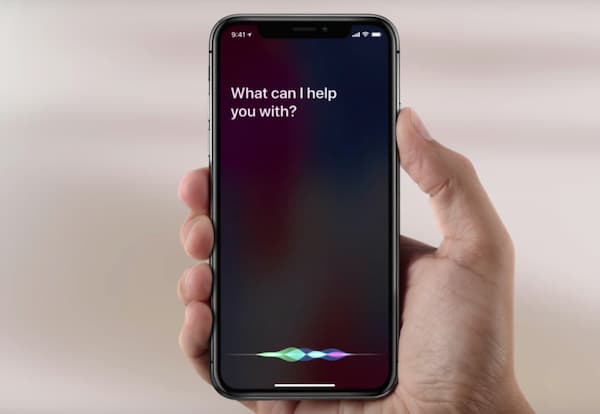
If ehi Siri non funziona, dovresti cercare altri modi per risolvere il tuo problema. A proposito, i metodi sopra menzionati sono disponibili anche per iPad è disabilitato connettersi a iTunes.
FoneLab ti aiuta a sbloccare lo schermo dell'iPhone, rimuove l'ID Apple o la sua password, rimuove il tempo dello schermo o il passcode di restrizione in secondi.
- Ti aiuta a sbloccare lo schermo dell'iPhone.
- Rimuove l'ID Apple o la sua password.
- Rimuovi il tempo sullo schermo o il codice di restrizione in secondi.
3. Domande frequenti su iPhone disabilitato Bypass
Puoi mettere l'iPhone in modalità DFU per bypassare il passcode dell'iPhone?
Sì. Il tuo iPhone verrà aggiornato alla versione più recente in modalità DFU o modalità di ripristino. Di conseguenza, puoi ripristinare l'iPhone per recuperare i file dell'iPhone precedenti.
Cosa fare per risolvere iPhone è disabilitato riprova tra 23 milioni di minuti?
Puoi riavvia iPhone per rimuovere i difetti. Successivamente, aggiorna e ripristina iPhone per cancellare le impostazioni precedenti.
Puoi eseguire il jailbreak di un iPhone disabilitato?
Sì. Puoi disattivare il jailbreak o bloccare i dispositivi iOS 14 con Checkra1n e MinaUSB. Dopodiché, puoi aggirare i limiti di Apple per installare liberamente qualsiasi app sul tuo iPhone jailbreak.
Tutto sommato, puoi bypassare l'iPhone disabilitato senza un passcode in 5 modi diversi. FoneLab iOS Unlocker è in grado di rimuovere il passcode di blocco dello schermo su qualsiasi dispositivo iOS con la più alta percentuale di successo. Se hai già eseguito il backup di iPhone con iTunes o iCloud, puoi sbloccare iPhone ripristinandolo. Inoltre, macOS Catalina Finder e Siri possono essere anche i tuoi strumenti di sblocco gratuiti per iPhone.
FoneLab ti aiuta a sbloccare lo schermo dell'iPhone, rimuove l'ID Apple o la sua password, rimuove il tempo dello schermo o il passcode di restrizione in secondi.
- Ti aiuta a sbloccare lo schermo dell'iPhone.
- Rimuove l'ID Apple o la sua password.
- Rimuovi il tempo sullo schermo o il codice di restrizione in secondi.
